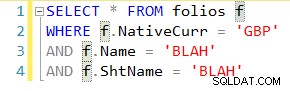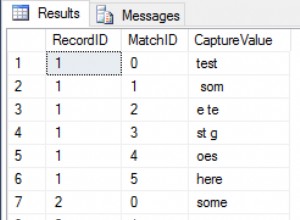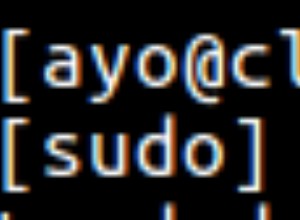DBBeaver е отворен код, пълнофункционален и кросплатформен универсален инструмент за управление на база данни и SQL клиент, който работи на операционни системи Linux, Windows и macOS. Той поддържа повече от 80 системи за управление на бази данни, включително PostgreSQL, MySQL, Oracle, SQL Server, SQLite, DB2, MS Access и много други.
Функции на DBeaver
DBeaver има следните основни характеристики:
- Поддържа всяка система за управление на база данни, която има JDBC драйвер, но може да обработва и други външни източници на данни със или без JDBC драйвер.
- Има добре проектиран и внедрен потребителски интерфейс (UI) за използваемост.
- Осигурява мощен SQL редактор с автоматично довършване на ключови думи, имена на схеми, имена на таблици и имена на колони.
- Доставя се с няколко приставки за различни системи за бази данни и помощни програми за управление за генериране на ERD, импортиране и експортиране на данни (в подходящ формат), трансфер на данни, генериране на фалшиви данни и много други.
- Поддържа разширения за интеграция с Excel, Git и много други инструменти.
- Поддържа и облачни източници на данни.
- Освен това поддържа наблюдение на сесиите за свързване с база данни и много други разширени функции за администриране на база данни.
DBBeaver се предлага в два варианта: DBeaver Community Edition който е безплатен за използване и DBeaver Enterprise Edition която е платена версия (имате нужда от лиценз, за да я използвате); обаче е налична пробна версия.
В тази статия ще покажем различни начини за инсталиране на DBeaver Community Edition на Linux системи. Преди да продължим, имайте предвид, че DBeaver изисква Java 11 или по-нова за стартиране, което е важно, като се започне от версия 7.3.1, всички дистрибуции на DBeaver включват OpenJDK 11 пакет.
Инсталиране на DBeaver Community Edition чрез Snap
Snaps са готин и лесен начин за инсталиране и стартиране на приложения на операционни системи Linux, защото се доставят с всички зависимости на дадено приложение. За да стартирате заснемане , вашата Linux система трябва да има snapd инсталирано.
DBBeaver има застапване които можете да инсталирате по следния начин. Командите по-долу показват как да инсталирате snapd и DBeaver щракване (beaver-ce ). Ако вече имате snapd инсталиран, просто копирайте и изпълнете командата за инсталиране на dbeaver-ce :
--------- On Ubuntu/Debian/Mint --------- $ sudo apt update && sudo apt install snapd $ sudo snap install dbeaver-ce --------- On n RHEL-based Systems --------- $ sudo dnf install snapd $ sudo ln -s /var/lib/snapd/snap /snap $ sudo snap install dbeaver-ce --------- On Arch Linux --------- $ git clone https://aur.archlinux.org/snapd.git $ cd snapd $ makepkg -si $ sudo systemctl enable --now snapd.socket $ sudo ln -s /var/lib/snapd/snap /snap $ sudo snap install dbeaver-ce
Инсталиране на DBeaver Community Edition чрез мениджър на пакети
DBBeaver се предлага и като 64-битов DEB или RPM пакет. На Debian и неговите производни като Ubuntu и много други, можете да инсталирате и надстроите DBeaver от официалното хранилище на Debian, като изпълните следните команди:
$ wget -O - https://dbeaver.io/debs/dbeaver.gpg.key | sudo apt-key add - $ echo "deb https://dbeaver.io/debs/dbeaver-ce /" | sudo tee /etc/apt/sources.list.d/dbeaver.list $ sudo apt-get update && sudo apt-get install dbeaver-ce
Освен това в Ubuntu и неговите производни, включително Linux Mint , Kubuntu , можете да използвате PPA хранилището, за да инсталирате и надстроите DBeaver, както следва:
$ sudo add-apt-repository ppa:serge-rider/dbeaver-ce $ sudo apt-get update $ sudo apt-get install dbeaver-ce
За да инсталирате DBeaver чрез DEB или RPM 64-битов инсталатор на пакети, изтеглете го и го инсталирайте, като използвате съответния мениджър на пакети, както следва.
--------- On Ubuntu/Debian/Mint --------- $ wget -c https://dbeaver.io/files/dbeaver-ce_latest_amd64.deb $ sudo dpkg -i dbeaver-ce_latest_amd64.deb --------- On RHEL-based Systems --------- $ wget -c https://dbeaver.io/files/dbeaver-ce-latest-stable.x86_64.rpm $ sudo rpm -ivh dbeaver-ce-latest-stable.x86_64.rpm
След като успешно инсталирате DBeaver , потърсете и го отворете от системното меню.
Как да използвам DBeaver в Linux
За да създадете нова връзка с база данни, щракнете върху маркирания бутон на следващата екранна снимка или щракнете върху Бази данни , след което изберете Нова връзка с база данни .


Намерете драйвера на вашата база данни от списъка с бази данни, както е показано на следващата екранна снимка. След това щракнете върху Напред . В този момент, DBeaver ще се опита да изтегли и инсталира избрания драйвер, като се увери, че компютърът ви е свързан с интернет.


След това въведете настройките за връзка с базата данни (Хост на базата данни, Име на базата данни под Настройки на сървъра, Потребителско име и парола на потребителя под Настройки за удостоверяване). След това щракнете върху Тестване на връзката.


Ако настройките за връзка с базата данни са правилни, трябва да видите подробностите за сървъра на базата данни по този начин. Щракнете върху OK, за да продължите.

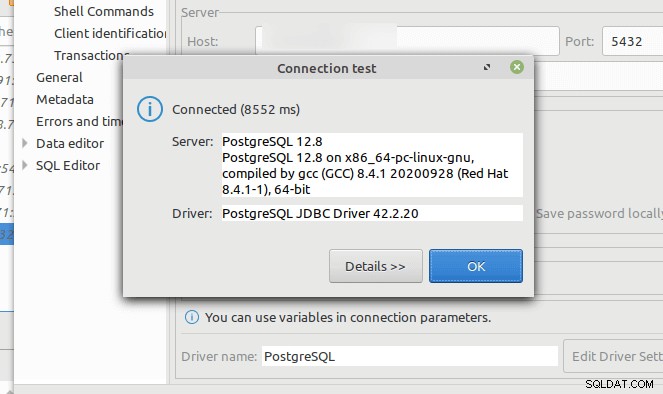
Сега завършете настройката на връзката към базата данни, като щракнете върху Край както е показано на следващата екранна снимка.


Новата ви връзка с база данни вече трябва да се показва под Навигатор на база данни както е показано по-долу. За да отворите SQL редактор, щракнете с десния бутон върху името на базата данни, след това изберете SQL редактор, след това Отворете SQL скрипт.


Не на последно място, ако обичате тъмен режим или тема, можете да преминете към него. Просто кликнете върху Windows –> Предпочитания , след което кликнете върху Външен вид . След това под Тема настройка, изберете Тъмно , след което щракнете върху Прилагане и Затвори.


Това е всичко, което имахме за вас в това ръководство. За да намерите повече информация за DBeaver, включително документацията, вижте официалния уебсайт на DBeaver. Можете да оставите коментари за това ръководство в секцията за коментари по-долу.